合并同类项(去除重复项)的方法:
1、打开你所要处理的表格数据。在合并去除重复项之前,要确保录入数据的完整性和正确性;
2、然后“选中”需要去除重复项的那一列,右击“复制”,也可以使用快捷键“Ctrl+C”进行助,如图:
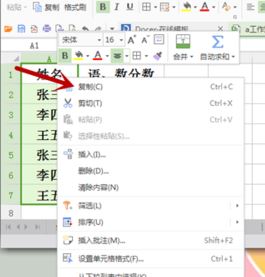
3.、选中空白列中与之相对应的行数,把之前“复制”的内容粘贴过来。当然也可以利用快捷键“Ctrl+V”进行粘贴;
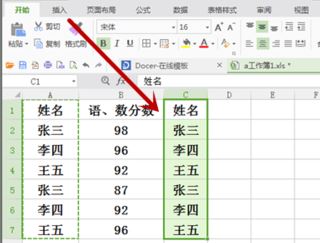
4、接着我们找到工具栏中的“数据”--“删除重复项”点击之后会弹出一个“删除重复项的警告”,我们选择“以当面选定区域排序”,然后点击“删除重复项”,如下图所示:
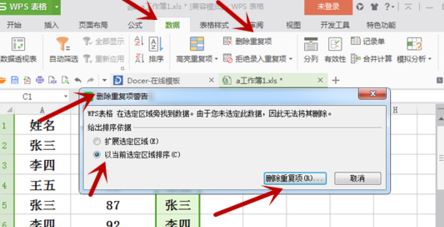
5、在弹出的“删除重复项”的一个对话框,右边有个“数据包含标题”,如果数据比较复杂时就要通过这个来选,我们这个数据简单,直接点击“全选”就可以了,再次点击“删除重复项”,最后会提示我们发现了几个重复项,保留几个值,确认无误的情况下,我们就可以直接点击“确定”就可以了。
同类项求和:
1、输入完公式后,直接按“回车键”即可。在按“回车键”之前,一定要确保鼠标是在D2单元格输入的公式后面,否则数据就不对了。
2、利用下拉的方法,把鼠标放在D2单元格的右下角,鼠标变成一个“+”字标志,然后往下拉,所有的重复项数据就跟着D2单元格的公式计算出来了。
上述方法便是winwin7小编给大家分享的关于excel合并同类项的详细操作方法!